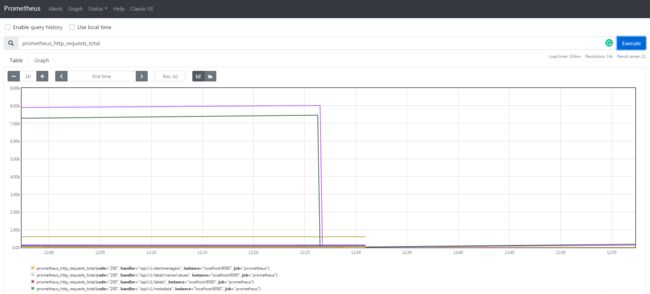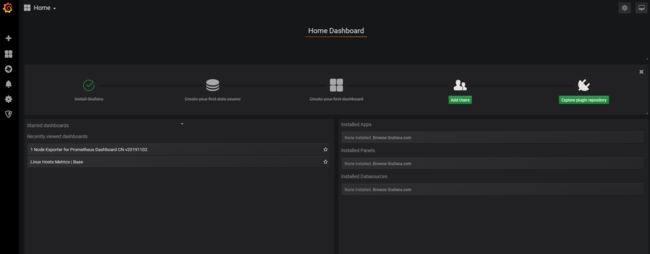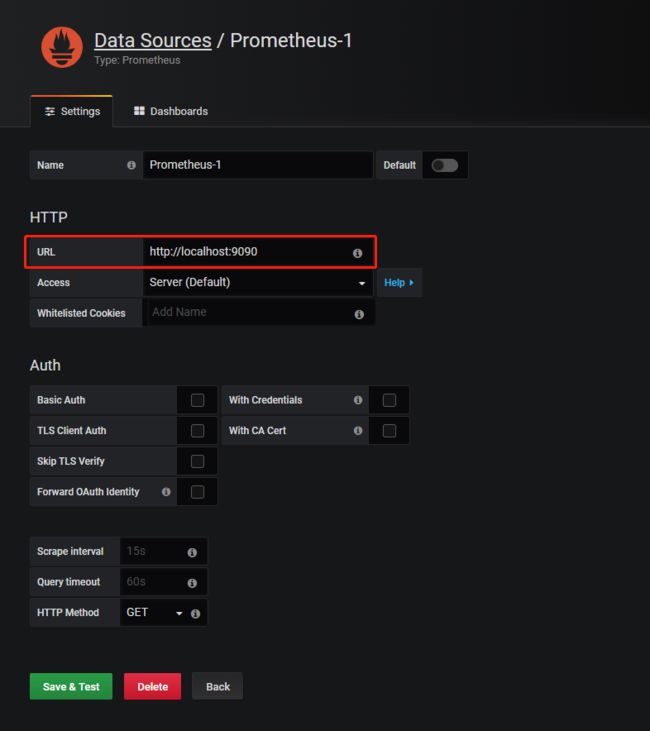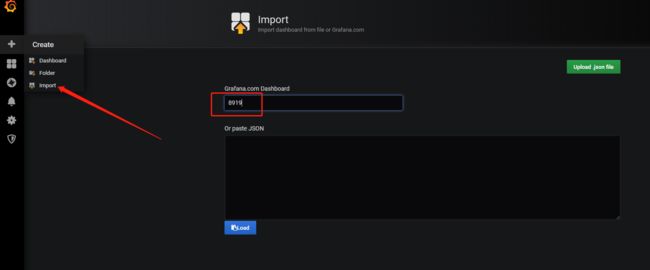prometheus 安装与配置(二)
一、二进制包安装
我们可以到 Prometheus 二进制安装包下载页面,根据自己的操作系统选择下载对应的安装包。下面我们将以 Amazon Linux 2 作为演示。
我们以现在的时间为准,下载最新版本 v2.17.1。
1.1、下载 Prometheus Server
wget https://github.com/prometheus/prometheus/releases/download/v2.17.1/prometheus-2.17.1.linux-amd64.tar.gz
tar xf prometheus-2.17.1.linux-amd64.tar.gz
mv prometheus-2.17.1.linux-amd64/prometheus /usr/local/bin/1.2、配置启动文件
因为是生产环境,我们为其配置启动文件。
vim /etc/systemd/system/prometheus.service[Unit]
Description=Prometheus Server
After=network.target
Documentation=https://prometheus.io/docs/introduction/overview/
[Service]
Type=simple
WorkingDirectory=/home/data/prometheus/
ExecStart=/usr/local/bin/prometheus \
--config.file=/etc/prometheus/prometheus.yml \
--web.read-timeout=5m \
--web.max-connections=512 \
--storage.tsdb.retention=15d \
--storage.tsdb.path=/home/data/prometheus \
--query.timeout=2m
Restart=on-failure
[Install]
WantedBy=multi-user.target1.3、配置文件
Prometheus 通过在目标节点的 HTTP 端口上采集 metrics(遥测专用词,度量指标)来监控目标节点(以下会称为“采样目标”)。因为 Prometheus 也以相同的方式暴露自己的数据,所以他也可以采集和检查自己的健康状况。
我们把配置文件转移到标准目录/etc/prometheus/
mkdir /etc/prometheus
mv prometheus-2.17.1.linux-amd64/prometheus.yml /etc/prometheus初始的配置文件比较简单,如下,自带了一个 job,来监控 prometheus server 的状态。
global:
scrape_interval: 15s
evaluation_interval: 15s
alerting:
alertmanagers:
- static_configs:
- targets:
rule_files:
scrape_configs:
- job_name: 'prometheus'
static_configs:
- targets: ['localhost:9090']1.4、启动
systemctl daemon-reload
systemctl start prometheus
systemctl enable prometheus1.5、查看
启动好之后,prometheus 服务会监听在端口 9090,我们使用 IP + Port,即可查看 prometheus 简单的图像界面:
- 可以看出 Prometheus 二进制安装非常方便,没有依赖,自带查询 web 界面。
- 在生产环境中,我们可以将 Prometheus 添加到 init 配置里,或者使用 supervisord 作为服务自启动。
二、Docker 安装
首先确保你已安装了最新版本的 Docker, 如果没有安装请点击这里。
下面我将以 Mac 版本的 Docker 作为演示。
2.1、安装
docker run \
-p 9090:9090 \
-v /etc/prometheus/prometheus.yml:/etc/prometheus/prometheus.yml \
prom/prometheus2.2、Docker 管理 prometheus
运行 docker ps 查看所有服务:
CONTAINER ID IMAGE COMMAND CREATED STATUS PORTS NAMES
e9ebc2435387 quay.io/prometheus/prometheus "/bin/prometheus -..." 26 minutes ago Up 26 minutes 0.0.0.0:9090->9090/tcp prometheus运行 docker start prometheus 启动服务
运行 docker stats prometheus 查看 prometheus 状态
运行 docker stop prometheus 停止服务
三、node_export 安装
node_exporter 主要用于 *NIX 系统监控, 用 Golang 编写。
3.1、二进制安装
下载地址:https://prometheus.io/download/
wget https://github.com/prometheus/node_exporter/releases/download/v0.18.1/node_exporter-0.18.1.linux-amd64.tar.gz
tar xf node_exporter-0.18.1.linux-amd64.tar.gz
mv node_exporter-0.18.1.linux-amd64/node_exporter /usr/local/bin/3.2、配置启动文件
vim /etc/systemd/system/node_export.service[Unit]
Description=Node Export
After=network.target
Documentation=https://prometheus.io/docs/guides/node-exporter/
[Service]
Type=simple
WorkingDirectory=/tmp/
ExecStart=/usr/local/bin/node_exporter
Restart=on-failure
[Install]
WantedBy=multi-user.targetsystemctl daemon-reload
systemctl start node_export
systemctl enable node_export3.3、加入监控
我们手动加入 prometheus 监控,修改其配置文件,再尾部增加如下内容:
- job_name: 'node_export'
static_configs:
- targets:
- localhost:9100
- web1:9100
- web2:9100
- web3:9100
- web4:9100prometheus 服务器需要可以解析这些地址,我们可以修改其 /etc/hosts 文件。
3.4、Docker安装
docker run -d \
--net="host" \
--pid="host" \
-v "/:/host:ro,rslave" \
quay.io/prometheus/node-exporter \
--path.rootfs=/host四、grafana rpm 安装
4.1、下载
下载地址:https://grafana.com/grafana/download
我推荐使用 rpm 包进行安装,这样很多依赖可以自动解决,而且也配置好了启动脚本。
wget https://dl.grafana.com/oss/release/grafana-6.7.2-1.x86_64.rpm
sudo yum install grafana-6.7.2-1.x86_64.rpm4.2、启动
systemctl enable grafana-server
systemctl start grafana-server4.3、访问
访问 IP + Port,grafana 默认的启动 port 是 3000,初始账号和密码都是 admin,下面是登陆之后的界面,我这里截图是已经配置好数据源的。
4.4、配置数据源
grafana 支持的数据源非常多,我们这里选择 prometheus。
因为我们的 grafana 和 prometheus 在同一台机器上面,地址填写 localhost:9090 即可。
4.5、导入模板
开始我们可能不会制作模板,我们先导入一个模板,只需要输入其编号即可。更多的官方 Dashboard 请参见:
https://grafana.com/grafana/dashboards?orderBy=name&direction=asc
4.6、查看效果
欢迎大家扫码关注,获取更多信息
![]()